PS签名图制作教程:调色与合成简单制作风景签
作者 爱情魔方(盈) 来源 思缘论坛 发布时间 2010-04-17
成签效果图

制作教程
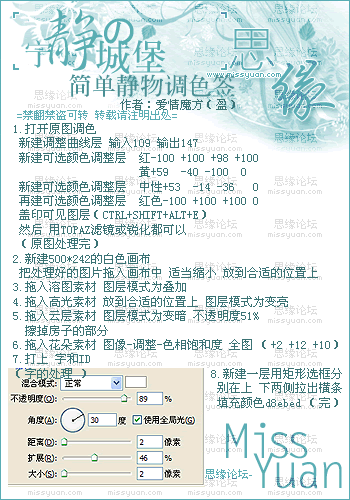
1.打开原图调色。
新建曲线调整层,输入109输出147;
新建可靠颜色调整层 红 -100 +100 +98 +100 黄 +59 -40 -100 0
再新建可选颜色调整层 红 -100 +100 +100 0
盖印可见图层(CTRL+SHIFT+ALT+E),然后用TOPAZ滤镜或锐化都可以(原图处理完)。
2.新建500*242的白色画布,把处理好的图片拖入画布中,适当缩小,放到合适的位置上。
3.拖入溶图素材,图层混合模式叠加。
4.拖入高光素材,放到合适的位置上,图层混合模式变亮。
5.拖入云层素材,图层混合模式变暗,不透明度51%。
6.拖入花朵素材,图像-调整-色相/饱和度,全图(+2 +12 +10)。
7.打上字和ID。
8.新建一层,用矩形选框工具分别在上下两侧拉出横条填充颜色d8ebed(完)。
花朵素材

溶图素材

高光素材
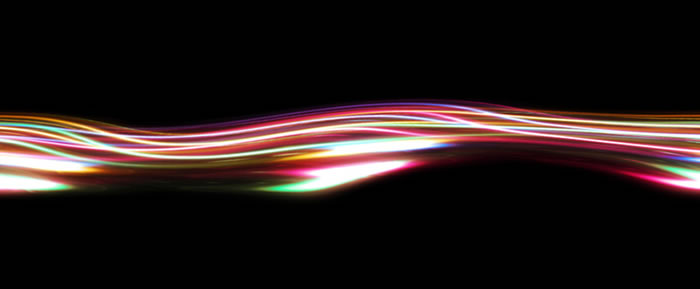
云层素材

原图
